HDMI no signal là một trong các lỗi rất thường gặp ở các dòng PC khi người dùng sử dụng không đúng cách hoặc máy bị hư hỏng phần cứng. Để biết chính xác nguyên nhân và cách khắc phục nhanh nhất, các bạn hãy theo dõi nội dung chia sẻ sau đây.
>> Có thể bạn chưa biết: Làm theo cách ép xung màn hình PC|laptop này sẽ giúp màn hình tăng tần số Hz, hình ảnh nhanh chóng trở lên sắc nét, chân thực hơn
Giải mã nguyên nhân xuất hiện lỗi HDMI no signal
Mã lỗi HDMI no signal là thông báo mà bạn nhận được trên màn hình khi kết nối thiết bị của bạn với một cổng HDMI trên màn hình máy tính nhưng không có tín hiệu hình ảnh hoặc âm thanh xuất hiện. Điều này có thể xảy ra khi:
1. Kết nối không đúng
Khi cáp HDMI không được cắm chắc chặt hoặc kết nối vào cổng không đúng trên thiết bị hoặc màn hình. Khi đó tín hiệu sẽ không thể được truyền đến màn hình.
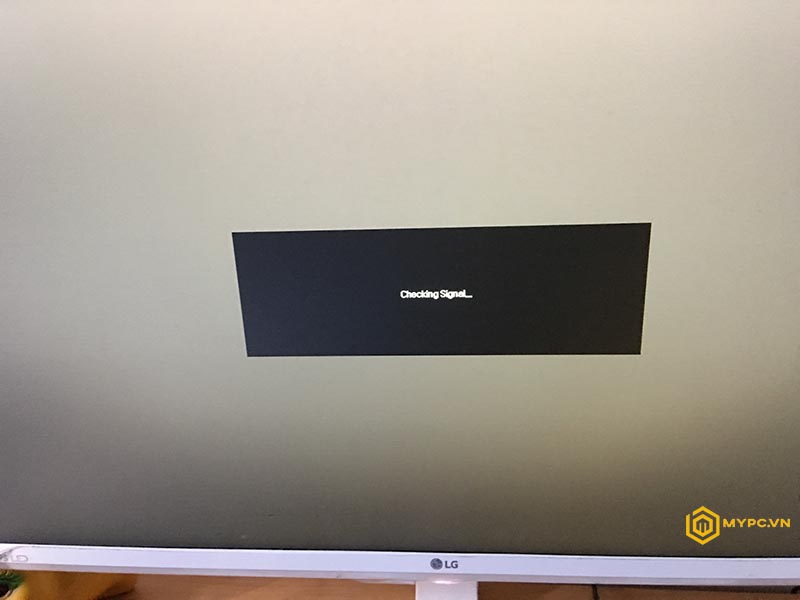
Nguyên nhân lỗi HDMI no signal có thể do kết nối không đúng
2. Thiết bị không hoạt động
Nếu thiết bị đầu ra (ví dụ: máy tính, đầu phát, máy chơi game) không hoạt động hoặc không được kích hoạt, không có tín hiệu HDMI sẽ được gửi đến màn hình.
3. Cáp HDMI hỏng
Cáp HDMI có thể bị hỏng, gãy nối hoặc không hoạt động đúng cách, dẫn đến việc không có tín hiệu HDMI được truyền đến màn hình.
4. Cổng HDMI bị hỏng
Cổng HDMI trên thiết bị đầu ra hoặc màn hình có thể bị hỏng, không hoạt động hoặc không kết nối đúng, dẫn đến lỗi HDMI no signal.

Một số khác có thể do cáp, cổng HDMI hỏng
5. Độ phân giải không tương thích
Thiết bị đầu ra có thể đang xuất ra một độ phân giải không được hỗ trợ bởi màn hình. Điều này cũng sẽ khiến màn hình không nhận tín hiệu HDMI.
6. Thiết lập đầu ra không đúng
Thiết lập đầu ra trên thiết bị đầu ra (ví dụ: máy tính) không đúng, ví dụ như độ phân giải, tần số hay chế độ đầu ra không chính xác.
7. Vấn đề với driver hoặc cài đặt
Driver đồ họa trên máy tính có thể cần cập nhật hoặc cài đặt lại để đảm bảo tương thích với màn hình và truyền tín hiệu HDMI đúng cách.
8. Vấn đề phần cứng
Ngoài các sự cố nêu trên, lỗi HDMI no signal có thể nằm ở phần cứng, chẳng hạn như card đồ họa bị hỏng hoặc lỗi trên màn hình hoặc thiết bị đầu ra.
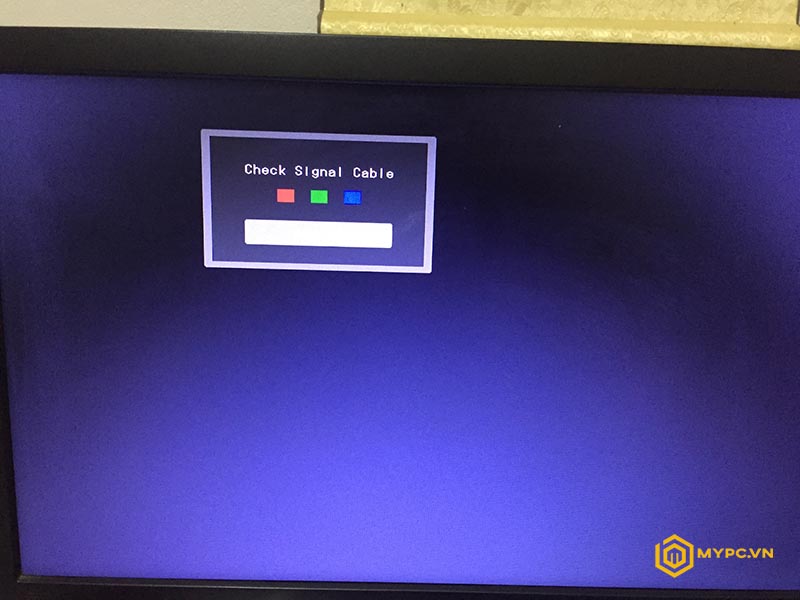
Vấn đề về phần cứng cũng có thể gây ra lỗi HDMI no signal
Cách sửa lỗi màn hình không nhận HDMI
Để sửa lỗi màn hình không nhận tín hiệu HDMI, trước tiên các bạn cần hiểu rõ sự cố no signal là gì. Sau đó lần lượt kiểm tra các bộ phận của thiết bị để xác định chính xác nguyên nhân.
Với mỗi nguyên nhân, việc khắc phục sẽ đòi hỏi cách xử lý khác nhau. Cụ thể như sau:
Cách 1: Kiểm tra kết nối cáp HDMI
Đảm bảo rằng cáp HDMI đã được cắm chặt vào cả hai thiết bị (máy tính, đầu phát, hoặc thiết bị khác) và màn hình. Hãy thử sử dụng một cáp HDMI khác để xem liệu vấn đề có nằm ở cáp hiện tại hay không.

Kiểm tra lỗi kết nối cáp HDMI trước tiên
Cách 2: Kiểm tra nguồn và chọn đầu vào đúng trên màn hình
Đảm bảo rằng màn hình được cấp nguồn và bạn đã chọn đầu vào HDMI đúng trên màn hình. Kiểm tra xem bạn đã chọn cổng HDMI đúng trên màn hình hay chưa.
Cách 3: Thử các cổng HDMI khác trên màn hình
Nếu màn hình có nhiều cổng HDMI, hãy thử kết nối vào các cổng khác để xem liệu tín hiệu HDMI có được nhận không. Điều này giúp xác định xem vấn đề có nằm ở cổng HDMI cụ thể nào trên màn hình.

Cũng có thể khắc phục với các cổng HDMI khác trên màn hình
Cách 4: Kiểm tra độ phân giải đầu ra
Đôi khi, độ phân giải đầu ra của thiết bị (máy tính, đầu phát, hoặc thiết bị khác) không tương thích với màn hình. Hãy thử điều chỉnh độ phân giải đầu ra trên thiết bị xuất ra HDMI và xem liệu tín hiệu có được truyền đến màn hình hay không.
Cách 5: Cập nhật driver đồ họa
Nếu bạn đang sử dụng máy tính, hãy kiểm tra xem bạn đã cài đặt driver đồ họa mới nhất cho card đồ họa của mình hay chưa. Cập nhật driver đồ họa có thể giúp đảm bảo tương thích và khắc phục lỗi HDMI.
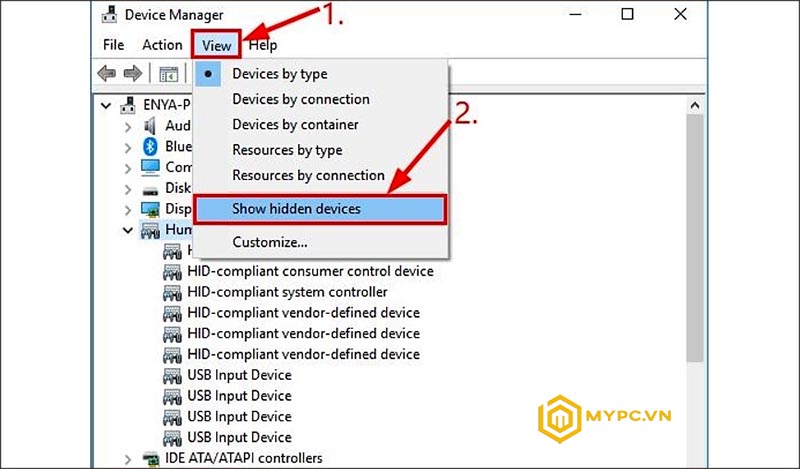
Cập nhật driver đồ họa để sửa lỗi HDMI no signal
Cách 6: Kiểm tra thiết bị đầu ra
Nếu bạn sử dụng một thiết bị đầu ra (ví dụ: đầu phát, máy chơi game), hãy đảm bảo rằng thiết bị đó hoạt động bình thường. Thử kết nối thiết bị đó với một màn hình hoặc TV khác để xem liệu nó gửi tín hiệu HDMI được hay không.
Cách 7: Reset màn hình
Thử reset màn hình bằng cách tắt nó, rút dây nguồn ra khoảng 1-2 phút. Sau đó bạn cắm điện lại cho thiết bị và bật màn hình lên.
Cách 8: Kiểm tra vấn đề phần cứng
Nếu các bước trên không giải quyết vấn đề, có thể có vấn đề với phần cứng, chẳng hạn như cổng HDMI bị hỏng trên màn hình hoặc thiết bị đầu ra. Trong trường hợp này, bạn có thể cần liên hệ với nhà sản xuất hoặc kỹ thuật viên hỗ trợ để được tư vấn và sửa chữa.
Xem thêm:
|
Kết luận
Trên đây là một số chia sẻ về tình trạng máy tính xuất hiện lỗi HDMI no signal và cách khắc phục tại nhà hiệu quả. Nếu việc sửa chữa không thành công, các bạn hãy gọi ngay cho MYPC để được hỗ trợ 24/7. Sự hài lòng của bạn là ưu tiên hàng đầu của chúng tôi!
- Website: https://mypc.vn/
- Fanpage: https://www.facebook.com/mypc.vn
- Địa chỉ: Số 37 Ngõ 68 Phố Trung Kính , Phường Yên Hòa , Quận Cầu Giấy , TP Hà Nội
- Hotline : 091.113.4444 – 0979.296.555
- Email : mypc.com.vn@gmail.com






 PC MMO – DePIN
PC MMO – DePIN Lắp Đặt Phòng Net
Lắp Đặt Phòng Net PC Đồ Hoạ – Edit Video
PC Đồ Hoạ – Edit Video PC WorkStation
PC WorkStation PC Văn Phòng
PC Văn Phòng PC Gaming
PC Gaming Màn Hình Máy Tính
Màn Hình Máy Tính Laptop – MT Xách Tay
Laptop – MT Xách Tay Linh Kiện Máy Tính
Linh Kiện Máy Tính HDD – SSD – NAS
HDD – SSD – NAS Tản Nhiệt – Cooling
Tản Nhiệt – Cooling Gaming Gear
Gaming Gear Phụ Kiện Máy Tính
Phụ Kiện Máy Tính Thiết Bị Mạng
Thiết Bị Mạng Phần Mềm Bản Quyền
Phần Mềm Bản Quyền

